4 enkleste måter å uskarpe ansikter i en video for å unngå juridiske konsekvenser
Når du filmer videoen offentlig, kan noen forbipasserende ved et uhell dukke opp på bildet ditt. For å beskytte andres personvern og la publikumet ditt fokusere bedre på videoinnholdet ditt, må du derfor gjøre ansikter uskarpe i en video. Her vil du se 4 programmer som alle tilbyr deg uskarpe effekter for å dekke fremmede ansikter i en video. Så du kan følge veiledningen nedenfor for å lære hvordan du gjør ansikter uskarpe i en video på tvers av forskjellige enheter.
Guideliste
Hvordan uskarpe ansikter i en video på Mac/Windows Hvordan uskarpe ansikter i en video på iPhone/Android Vanlige spørsmål om hvordan du gjør ansikter uskarpe i en videoHvordan uskarpe ansikter i en video på Mac/Windows
Her er de to metodene for å gjøre ansikter uskarpe i en video på både Mac og Windows. Mange av dere er kanskje ikke klar over alle funksjonene til YouTube. Du kan ikke bare laste opp videoer på den, men som skaper kan du også redigere videoene dine i YouTube Studio. Hvis videoen din skal lastes opp på YouTube, må du absolutt sjekke ut følgende trinn og lære hvordan du gjør ansikter uskarpe i en video med YouTube Studio. Dessuten lar denne metoden deg redigere videoer hvor som helst du vil, siden du kan gjøre all redigering på nettsiden.
Hvordan gjøre ansikter uskarpe i en video med YouTube Studio
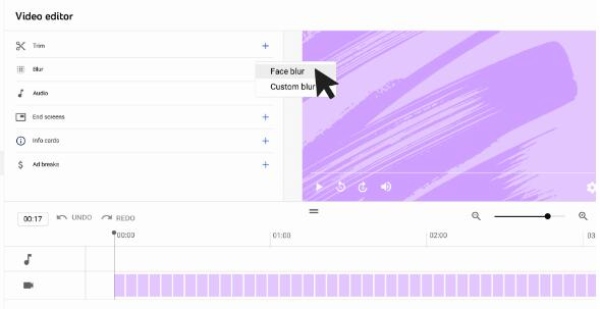
Trinn 1.Åpne nettleseren din og logg på "YouTube Studio". Klikk på "Innhold"-knappen på venstre side.
Steg 2.Hvis det er første gang, må du først laste opp en video og fylle ut all nødvendig informasjon og gjøre videoen kun synlig for deg før du fullfører redigeringen.
Trinn 3.Klikk på "Editor"-knappen på venstre side for å se "Blur"-verktøyet og velg "Face Blur"-effekten.
Trinn 4.Velg ansiktene du vil gjøre uskarpe i videoen fra forhåndsvisningsvinduet. Og klikk på Bruk-knappen for å bekrefte.
Trinn 5.Når du er ferdig med å justere uskarphetsområdet, klikker du på "Lagre"-knappen, og du kan også legge det ut på YouTube.
Hvordan gjøre ansikter uskarpe i en video med redigeringsprogram
Som en funksjonsrik verktøykasse og din andre løsning for å gjøre ansikter uskarpe i en video, er AnyRec Video Converter kombinerer redigerings- og konverteringsfunksjoner i ett program. Når du har lastet den ned, vil du glede deg over flere redigeringsverktøy og enkelt gjøre ansikter uskarpe i en video på hvilken som helst av datamaskinene dine. Du kan manuelt finne ansiktene du vil uskarpe og tilpasse uskarphetsdelen eller dekke den med interessante klistremerker på enheten din.

Dekk delene av videoen med bilder eller tekst.
Juster vannmerket i videoer for å blokkere ansikter nøyaktig.
Støtt et bredt spekter av videoformater for ansiktsuskarphet.
Endre bildeopasitet for å oppnå uskarphet effekter.
100% Sikker
100% Sikker
Trinn 1.Få en gratis nedlasting og installasjon av denne redigeringsprogramvaren. Start den på enheten din. Klikk deretter på "Verktøykasse"-knappen i hovedgrensesnittet for å sjekke alle verktøyene. Klikk på "Video Watermark"-knappen for å fortsette.

Steg 2.På popup-vinduet klikker du på "Legg til"-knappen for å importere videoen du vil gjøre ansikter uskarpe med. Deretter, i redigeringsvinduet, klikker du på "Legg til bildevannmerke"-knappen for å importere det uskarpe bildet du forberedte for å dekke ansiktene i videoen.
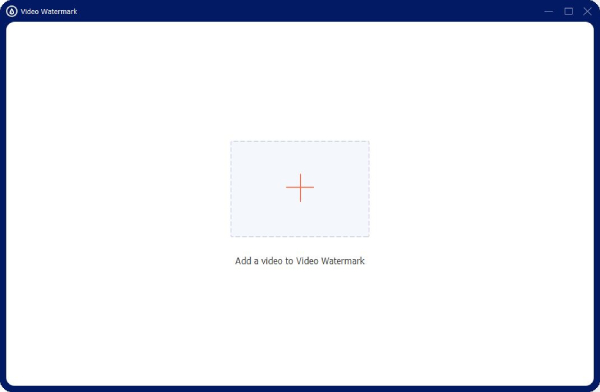
Trinn 3.Juster bildeposisjonen og opasiteten for å sikre at alle ansiktene i videoen er dekket. Finn deretter et lagringssted for videoen ved å klikke på "Lagre til"-rullegardinknappen. Til slutt klikker du på "Eksporter"-knappen for å lagre den på enheten din.
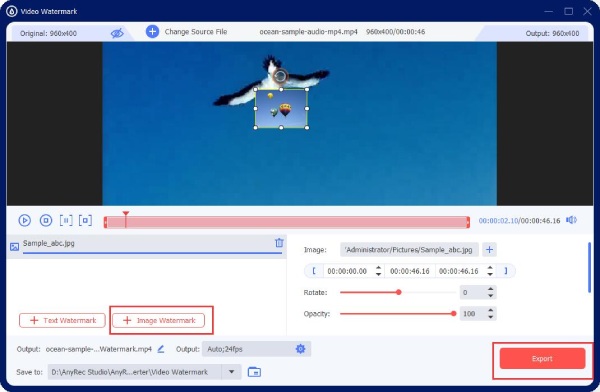
Hvordan uskarpe ansikter i en video på iPhone/Android
Hvis du foretrekker å ta vlogger med mobiltelefonen din, kan en praktisk redigeringsapp med uskarphet-effekter bedre hjelpe deg med å gjøre ansikter uskarpe i videoen etter filming. Nå, her er to apper for iPhone og Android med en detaljert veiledning som lærer deg hvordan du gjør ansikter uskarpe i en video med dem. Les den som passer for deg og lær deg raskt.
Hvordan uskarpe ansikter i en video på iPhone med iMovie
Som en forhåndsinstallert redigeringsapp på iPhone er iMovie bra for å gjøre ansikter uskarpe i en video. Du kan legge til et hvilket som helst bilde i videoen og blokkere ansikter. Eller du kan også legg til en GIF i videoen for å skape interessante uskarpheteffekter. Du trenger bare å forberede et uskarpt bilde på forhånd.
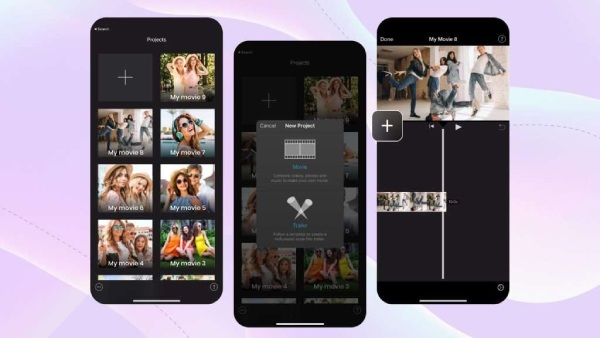
Trinn 1.Åpne iMovie på iPhone. Trykk deretter på "Opprett nytt prosjekt"-knappen og trykk på "Film"-knappen for å importere en video du vil uskarpe.
Steg 2.Trykk på "Legg til"-knappen etter at videoen er ferdig lastet. Trykk deretter på "Bilder"-knappen for å velge et uskarpt bilde. Trykk på den for å velge "Bilde i bilde"-modus.
Trinn 3.Du kan trykke på "Flytt"-knappen for å justere det uskarpe bildets posisjon for å dekke ansiktene riktig.
Trinn 4.For å fullføre redigeringen, trykk på "Ferdig"-knappen. Deretter trykker du på Del-knappen for å lagre videoen.
Tips
Denne metoden kan kreve mye tid hvis ansiktene i videoen din beveger seg. Deretter må du legge til så mange bilder som mulig for å gjøre ansiktene i bevegelse uskarpe og justere utseendetiden deres.
Hvordan uskarpe ansikter i en video på Android med Blur Video App
Uskarp video hjelper deg med å gjøre ansikter uskarpe i en video med sin avanserte teknologi som kan sensurere og spore ansikter eller objekter for å dekke og blokkere dem. Så hvis ansiktene i videoen din beveger seg, trenger du ikke dekke dem manuelt siden appen kan sensurere dem.
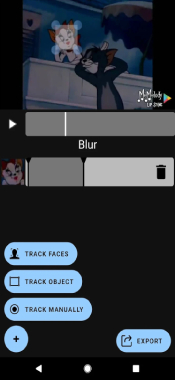
Trinn 1.Last ned og installer "Blur Video"-appen fra Google Play. Åpne den og trykk på "Velg video"-knappen.
Steg 2.Når videoen er lastet, trykker du på "Spor ansikter"-knappen og appen vil sensurere ansikter i denne videoen.
Trinn 3.En blokkerende grafikk vil dukke opp på ansikter som du kan forhåndsvise. Du kan justere den litt for å være sikker på at den er riktig.
Trinn 4.Trykk på "Start opptak"-knappen for å gjøre ansikter uskarpe og sjekke om blokkeringsrektanglene er riktige.
Trinn 5.Stopp opptaket og trykk på "Eksporter"-knappen. Velg uskarphet intensitet og trykk på "Lagre"-knappen. Nå er alt ferdig.
Vanlige spørsmål om hvordan du gjør ansikter uskarpe i en video
-
Er det mulig å uskarpe ansikter i en video automatisk?
Ja, det er det. Det er mange profesjonelle videoredigeringsapper som automatisk kan sensurere ansikter, spore dem og uskarpe dem i en video. Du kan for eksempel bruke iMovie på Mac til automatisk å spore ansiktene og følge deres bevegelige rute. Hvis du bruker en Windows-datamaskin, er Adobe Premiere også et alternativ for deg.
-
Finnes det noen gratis nettsteder som gjør ansikter uskarpe i en video?
Ja, det er det. Men du må kanskje spore ansiktene manuelt i en video og gjøre dem uskarpe. Det er mange nyttige og nyttige nettverktøy som Flixier, Kapwing og WoFox. Disse er alle pålitelige videoredigeringsverktøy som er nyttige for å gjøre ansikter uskarpe i en video.
-
Hvordan uskarpe ansikter i en video i Adobe Premiere Pro?
Først må du lage et prosjekt og importere videoen til tidslinjen. Søk deretter etter "Gaussian"-effekten fra effektbiblioteket. Dra den til videoen på tidslinjen for å søke. Så i effektkontrollpanelet må du lage ellipsemasker over ansiktene. Klikk deretter på "Play"-knappen fra "Mask Path" for automatisk å spore ansikter. Endelig er det gjort.
Konklusjon
For å si det i et nøtteskall, hvordan du gjør ansikter uskarpe i en video vil ikke lenger være et spørsmål for deg med denne omfattende håndboken ovenfor. Fra nå av kan du enkelt dekke eller blokkere ansiktene som ved et uhell dukker opp i vloggene dine på datamaskinen og telefonen. Så det vil ikke være noen mulig juridisk konsekvens for å legge ut videoen da.
